从零开始:数据透视表的制作步骤详解
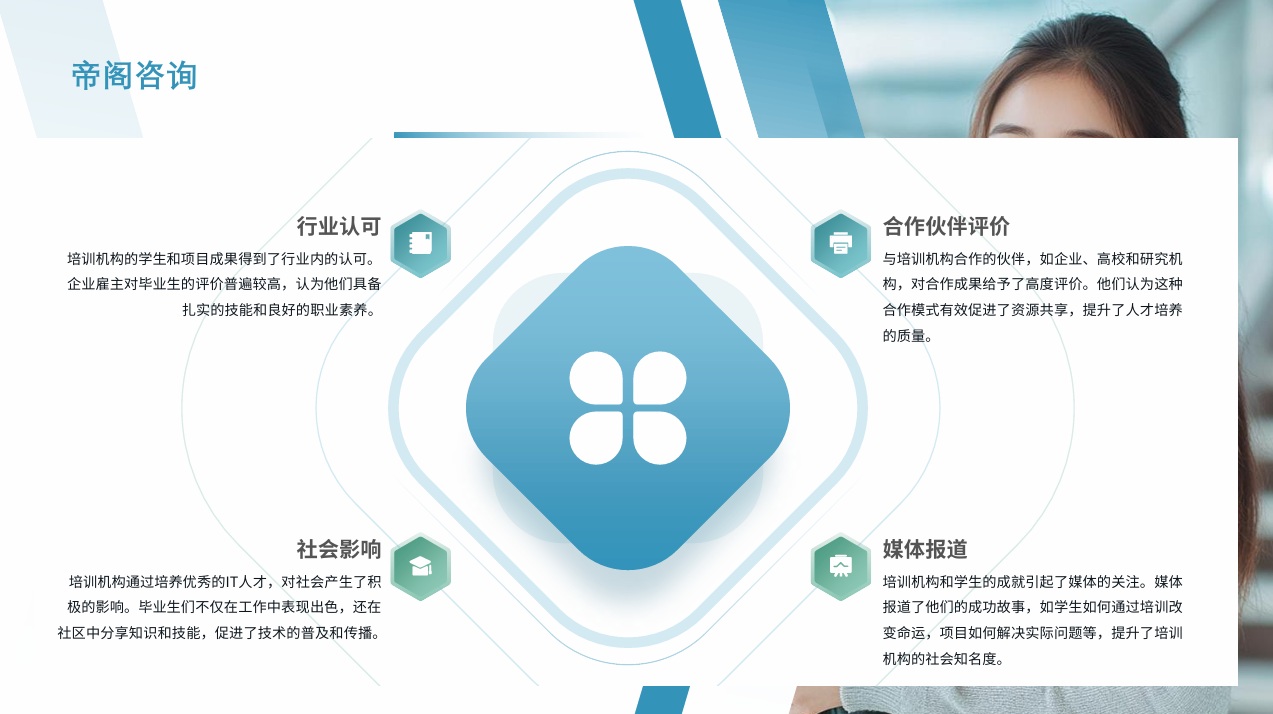
在正式制作数据透视表之前,我们首先需要了解数据透视表的基本概念。数据源可以是Excel中的表格、数据库中的查询结果等。如果数据源中存在异常值或重复数据,需要在进行数据透视表制作之前进行清洗。准备好数据源后,我们就可以开始插入数据透视表了。如果数据源的位置或内容发生变化,你需要重新选择数据源。在数据透视表工具栏中点击“更改数据源”,然后重新选择更新后的数据区域即可。如果数据透视表没有自动更新以反映数据源的变化,你可以手动刷新它。如果数据源中的数据发生变化,记得及时更新数据源并刷新数据透视表。数据透视表是一个功能强大的数据分析工具,它能够帮助我们从海量的数据中提取出有价值的信息。
在数据驱动的时代,掌握数据处理和分析技能是职场人士不可或缺的一项能力。数据透视表,作为Excel中一个强大的数据分析工具,能够让我们从海量的数据中快速提取出有价值的信息,帮助我们做出更加明智的决策。然而,对于初学者来说,数据透视表可能会显得有些复杂。本文将从零开始,详细介绍数据透视表的制作步骤,让您轻松掌握这一技能。
一、了解数据透视表的基本概念
在正式制作数据透视表之前,我们首先需要了解数据透视表的基本概念。数据透视表是一种交互式的表格,它允许我们按照不同的维度对数据进行分类、汇总和分析。通过拖动字段到行、列、值和筛选区域,我们可以轻松地生成各种报表,从而洞察数据的内在规律和趋势。
二、准备数据源
制作数据透视表的第一步是准备数据源。数据源可以是Excel中的表格、数据库中的查询结果等。在准备数据源时,需要注意以下几点:
数据格式:确保数据源中的数据格式正确,没有空值、合并单元格或重复的标题。
数据范围:选中包含你需要分析数据的整个区域,包括表头。
数据清洗:如果数据源中存在异常值或重复数据,需要在进行数据透视表制作之前进行清洗。
三、插入数据透视表
准备好数据源后,我们就可以开始插入数据透视表了。以下是具体步骤:
打开Excel:启动Excel程序,并打开包含数据源的工作簿。
选择数据区域:用鼠标拖动选中你需要分析的数据区域,确保包括表头。
插入数据透视表:在Excel的菜单栏中,点击“插入”选项卡,然后找到并点击“数据透视表”按钮。此时,会弹出一个对话框,要求你选择数据区域和透视表的位置。
选择数据区域:在对话框中,确保之前选中的数据范围已自动填充在此处。如果没有,请手动调整。
选择放置位置:你可以选择“新工作表”来创建一个专门的数据透视表工作表,也可以选择“现有工作表”并在下方指定一个单元格作为起始位置。
点击“确定”:完成上述设置后,点击“确定”按钮。Excel将自动生成一个空的数据透视表框架和一个“数据透视表字段”窗格。
四、配置数据透视表字段
在数据透视表字段窗格中,你可以看到之前选中的数据列名作为字段列表。接下来,我们需要根据分析目标来配置这些字段。
字段列表:字段列表中的每一个列标题都代表着它对应的一整列数据。这些字段可以拖动到数据透视表的四个不同区域:行区域、列区域、值区域和筛选区域。
行区域:用于按某个字段对数据进行分组。例如,如果你想要分析不同部门的销售额,可以将“部门”字段拖动到行区域。
列区域:用于在水平方向上进一步细分数据。例如,你可以将“产品名称”字段拖动到列区域,以查看不同产品的销售额。
值区域:用于显示计算值,如求和、平均值等。将你想要分析的数值字段(如“销售额”)拖动到值区域。默认情况下,Excel可能会为值区域中的字段设置求和汇总,但你可以根据需要选择其他汇总方式。
筛选区域:用于设置数据透视表的筛选条件。将你想要筛选的字段拖动到筛选区域,然后在弹出的筛选器中进行设置。
五、设置值字段的汇总方式
默认情况下,Excel可能会为值区域中的字段设置求和汇总。但你可以点击根据需要值,区域通过中的下拉箭头,选择其他汇总方式,如平均值、最大值、最小值等。这有助于你从不同角度理解数据。
六、对数据进行排序和筛选
为了让数据透视表更加易于理解和使用,你可以对数据透视表中的行或列进行排序,或添加筛选器来快速定位特定数据。
排序:点击你想要排序的字段所在的列标题,然后在下拉菜单中选择升序或降序排序。你也可以通过右键点击列标题,选择“排序”选项来进行更复杂的排序设置。
筛选:在筛选区域中,你可以设置多个筛选条件来过滤数据。例如,你可以设置筛选条件来只显示销售额大于一定金额的部门或产品。
七、格式化数据透视表
利用Excel的格式化工具,如条件格式、字体样式等,可以使数据透视表更加美观易读。
选择样式:点击Excel顶部菜单栏中的“设计”选项卡,在“数据透视表样式”中选择你喜欢的样式。
应用条件格式:如果希望突出显示某些数据(如销售额较高的部门或产品),可以使用条件格式功能。选择你想要应用条件格式的单元格区域,然后在“开始”选项卡中的“条件格式”下拉菜单中选择合适的选项。
调整字体和颜色:通过调整字体大小、颜色和背景色等属性,可以使数据透视表更加清晰易读。
八、更新数据源并刷新数据透视表
如果原始数据发生变化,你可以轻松更新数据透视表以反映这些变化。
更改数据源:如果数据源的位置或内容发生变化,你需要重新选择数据源。在数据透视表工具栏中点击“更改数据源”,然后重新选择更新后的数据区域即可。
刷新数据透视表:如果数据透视表没有自动更新以反映数据源的变化,你可以手动刷新它。点击数据透视表工具栏中的“刷新”按钮即可。
九、实战操作与技巧分享
理论知识掌握后,最重要的是通过实际操作来加深理解。以下是一些实战操作中的技巧和注意事项:
选择合适的字段:在制作数据透视表时,要根据分析目标选择合适的字段。不要将所有字段都添加到数据透视表中,这可能会导致报表过于复杂和混乱。
合理设置汇总方式:根据数据的特性和分析目标,合理设置值字段的汇总方式。例如,对于销售额等数值型数据,通常使用求和汇总;而对于比例等百分比型数据,则可能使用平均值或百分比汇总。
善用筛选和排序功能:通过筛选和排序功能,你可以快速定位到感兴趣的数据。这有助于你更加深入地了解数据的内在规律和趋势。
定期更新数据源:如果数据源中的数据发生变化,记得及时更新数据源并刷新数据透视表。这可以确保你的报表始终反映最新的数据情况。
十、总结与展望
通过本文的介绍,相信您已经掌握了从零开始制作数据透视表的基本步骤和技巧。数据透视表是一个功能强大的数据分析工具,它能够帮助我们从海量的数据中提取出有价值的信息。随着您对数据透视表的深入了解和熟练使用,您将能够发现更多有趣的数据规律和趋势,为您的工作和学习带来更大的帮助。
在未来的学习和实践中,建议您多尝试不同的数据源和分析目标,以加深对数据透视表的理解和应用。同时,也可以关注一些Excel和数据分析的在线课程或社区,与其他爱好者一起交流和分享经验。相信在不久的将来,您将成为一名优秀的数据分析师!